
Manter o ID Apple seguro
O ID Apple é a conta pessoal que usa para iniciar sessão nos seus dispositivos e aceder a serviços da Apple, como a App Store, iCloud, Mensagens, FaceTime e Encontrar. Também inclui informação pessoal que armazena junto da Apple e partilha em vários dispositivos, como contactos, informação de pagamento, fotografias, cópias de segurança de dispositivos e muito mais. Se mais alguém tiver acesso ao seu ID Apple, poderá ver informação sincronizada nos dispositivos, a qual poderá incluir mensagens e a localização. Saiba aqui como proteger o seu ID Apple no iPad, iPhone e Mac.

Abaixo são indicadas algumas medidas importantes que pode tomar para proteger o seu ID Apple e a sua privacidade.
Saiba como: para ver uma tarefa abaixo, selecione o botão de mais ![]() junto ao respetivo título.
junto ao respetivo título.
Proteger o ID Apple
Não partilhe o seu ID Apple com ninguém, nem mesmo com familiares, companheiros ou amigos próximos. Se partilhar um ID Apple, está a dar a essa pessoa acesso a todos os seus dados pessoais e conteúdos. Se o seu ID Apple e a palavra-passe tiverem sido configurados por outra pessoa, ou se alguém tiver tido acesso à sua palavra-passe, deve alterar a palavra-passe.
Use a autenticação de dois fatores para o ID Apple. A autenticação de dois fatores foi concebida para garantir que mais ninguém possa aceder à sua conta, mesmo alguém que saiba a sua palavra-passe. Com a autenticação de dois fatores, terá de fornecer a palavra-passe e um código de confirmação de seis dígitos que aparece automaticamente nos dispositivos fidedignos quando inicia sessão num dispositivo novo pela primeira vez.
Tem de confirmar, pelo menos, um número de telefone fidedigno (um número através do qual possa receber códigos de confirmação através de uma mensagem de texto ou de uma chamada telefónica automatizada) para se inscrever na autenticação de dois fatores.
Preste atenção às notificações relacionadas com o seu ID Apple. A Apple envia notificações por e-mail, texto ou notificações “push” quando são efetuadas alterações à sua conta; por exemplo, quando é iniciada sessão pela primeira vez num novo dispositivo ou quando a sua palavra-passe é alterada. Por isso, é importante manter a informação de contacto atualizada.
Consulte Rejeitar tentativas de início de sessão desconhecidas.
Se receber uma notificação de uma tentativa de início de sessão ou de alterações efetuadas à sua conta que não autorizou, isso pode ser um sinal de que alguém acedeu ou está a tentar aceder à sua conta.
Consultar e atualizar a informação de segurança do ID Apple
Para garantir que a informação pessoal associada ao seu ID Apple é realmente sua:
Proceda de uma das seguintes formas:
No iPhone ou iPad: vá a Definições
 > [o seu nome].
> [o seu nome].No Mac com o macOS 13 ou posterior: selecione o menu Apple
 > Definições do Sistema e, depois, clique em “Apple ID”
> Definições do Sistema e, depois, clique em “Apple ID”  .
.No Mac com o macOS 12 ou anterior: selecione o menu Apple
 > Preferências do Sistema e, depois, clique em “ID Apple”
> Preferências do Sistema e, depois, clique em “ID Apple”  .
.Num navegador no Mac ou PC: aceda ao site do ID Apple.
Na secção “Nome, telefone, e-mail”, atualize informação que não esteja correta ou que não reconheça, incluindo o seu nome e os números de telefone e endereços de e-mail através dos quais está contactável
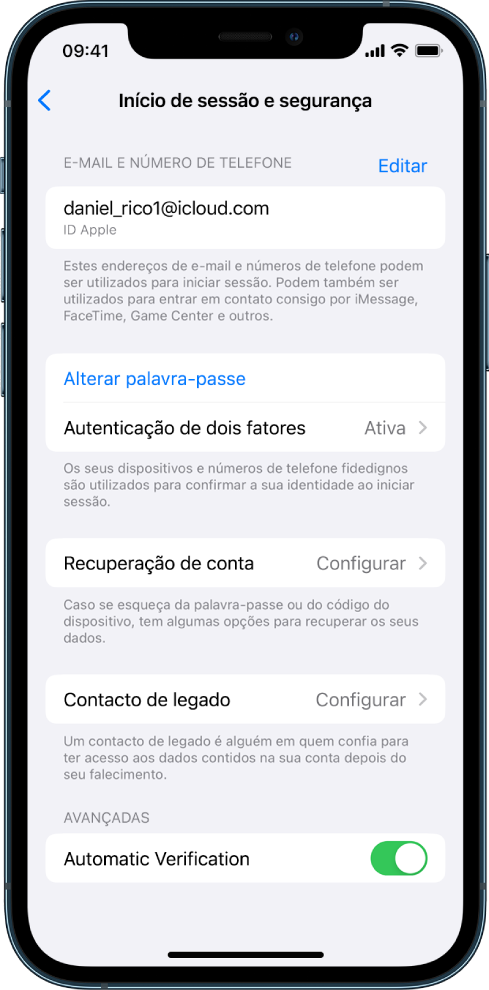
Proceda de uma das seguintes formas:
Se tiver a autenticação de dois fatores ativada, reveja os dispositivos fidedignos. Se existirem dispositivos que pretenda remover da conta, siga as instruções da secção seguinte.
Se ainda não tiver configurado a autenticação de dois fatores, consulte Usar a autenticação de dois fatores.
Proteger a conta e remover dispositivos desconhecidos
Se existirem dispositivos ligados ao seu ID Apple que não reconheça ou que não autorizou a usar a sua conta, pode proteger a sua conta e remover esses dispositivos seguindo os passos abaixo descritos. A remoção de um dispositivo desconhecido garante que deixam de ser apresentados códigos de confirmação no dispositivo e que o acesso a iCloud (e a outros serviços da Apple no dispositivo) fica bloqueado até voltar a iniciar sessão com a autenticação de dois fatores.
Pode ser útil efetuar uma captura de ecrã dos dispositivos para fins de documentação antes de proteger a sua conta.
Siga estes passos para rever a informação da conta e proteger a conta:
Se pretender alterar a palavra-passe.
No iPhone ou iPad: vá a Definições
 > [o seu nome] > Palavra‑passe e segurança > Alterar palavra-passe. Escolha uma palavra-passe segura (no mínimo, oito caracteres e deve incluir letras maiúsculas e minúsculas e, pelo menos, um número).
> [o seu nome] > Palavra‑passe e segurança > Alterar palavra-passe. Escolha uma palavra-passe segura (no mínimo, oito caracteres e deve incluir letras maiúsculas e minúsculas e, pelo menos, um número).No Mac com o macOS 13 ou posterior: selecione o menu Apple
 > Definições do Sistema e, depois, clique em “ID Apple”
> Definições do Sistema e, depois, clique em “ID Apple”  > Palavra‑passe e segurança > Alterar palavra-passe. Escolha uma palavra-passe segura (no mínimo, oito caracteres e deve incluir letras maiúsculas e minúsculas e, pelo menos, um número).
> Palavra‑passe e segurança > Alterar palavra-passe. Escolha uma palavra-passe segura (no mínimo, oito caracteres e deve incluir letras maiúsculas e minúsculas e, pelo menos, um número).No Mac com o macOS 12 ou anterior: selecione o menu Apple
 > Preferências do Sistema e, depois, clique em “ID Apple”
> Preferências do Sistema e, depois, clique em “ID Apple”  > Palavra‑passe e segurança > Alterar palavra-passe. Escolha uma palavra-passe segura (no mínimo, oito caracteres e deve incluir letras maiúsculas e minúsculas e, pelo menos, um número).
> Palavra‑passe e segurança > Alterar palavra-passe. Escolha uma palavra-passe segura (no mínimo, oito caracteres e deve incluir letras maiúsculas e minúsculas e, pelo menos, um número).Se pretender remover os dispositivos que não pretende que estejam ligados à sua conta, vá a Definições > ID Apple. Desloque-se para baixo na lista de dispositivos, toque no dispositivo que pretende remover e, depois, toque em “Remover da conta”.
Se pretender alterar o endereço de e-mail associado ao seu ID Apple para maior segurança, abra o Safari
 e inicie sessão no site do ID Apple (https://appleid.apple.com). Selecione “Conta” e, no seu ID Apple atual, selecione “Alterar ID Apple” e, depois, digite o novo endereço de e-mail que pretende usar.
e inicie sessão no site do ID Apple (https://appleid.apple.com). Selecione “Conta” e, no seu ID Apple atual, selecione “Alterar ID Apple” e, depois, digite o novo endereço de e-mail que pretende usar.Se pretender remover os dispositivos que não pretende que estejam ligados à sua conta:
No iPhone ou iPad: vá a Definições > [o seu nome], desloque-se para baixo na lista de dispositivos, toque no dispositivo que pretende remover e, depois, toque em “Remover da conta”.
No Mac com o macOS 13 ou posterior: selecione o menu Apple
 > Definições do Sistema, clique em ID Apple
> Definições do Sistema, clique em ID Apple  , desloque-se para baixo na lista de dispositivos, clique no dispositivo que pretende remover e, depois, toque em “Remover da conta”.
, desloque-se para baixo na lista de dispositivos, clique no dispositivo que pretende remover e, depois, toque em “Remover da conta”.No Mac com o macOS 12 ou anterior: selecione o menu Apple
 > Preferências do Sistema, clique em ID Apple
> Preferências do Sistema, clique em ID Apple  , desloque-se para baixo na lista de dispositivos, clique no dispositivo que pretende remover e, depois, toque em “Remover da conta”.
, desloque-se para baixo na lista de dispositivos, clique no dispositivo que pretende remover e, depois, toque em “Remover da conta”.